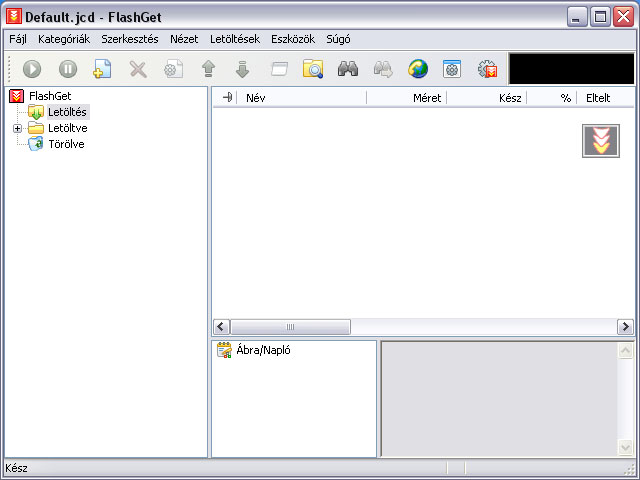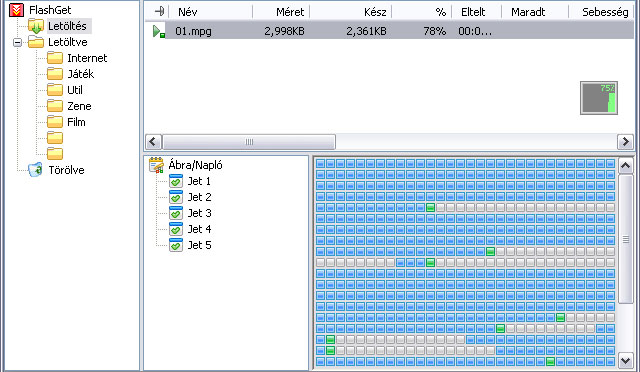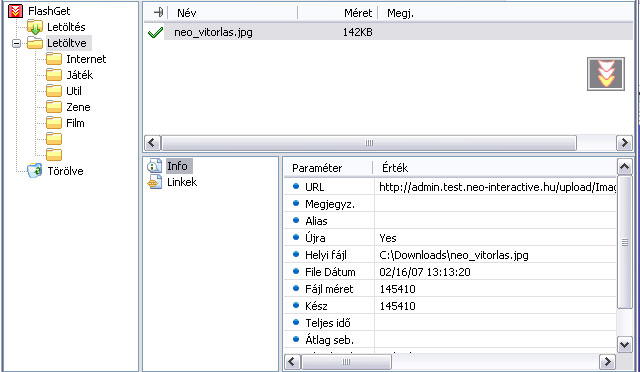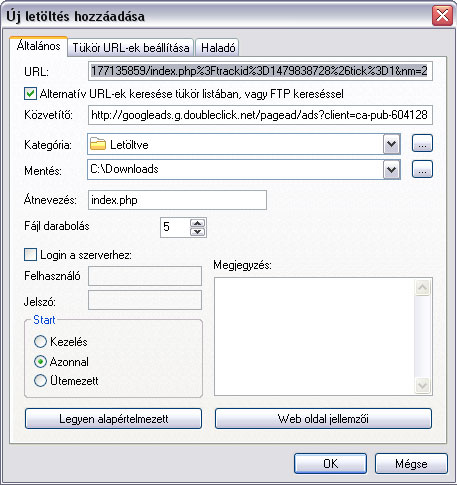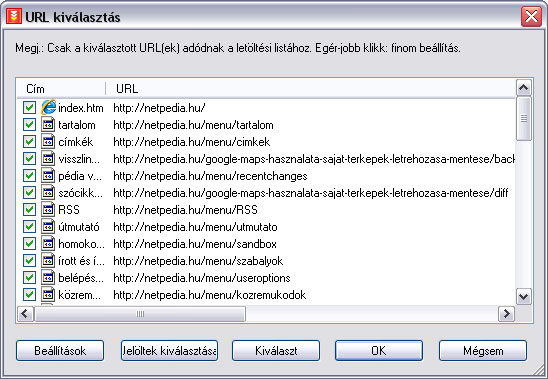![]()
A FlashGet napjaink egyik legnépeszerűbb, legszínvonalasabb, legprofibb ingyenesen használható letöltésvezérlője.
| ADSL (X) |
|
- Több mint 30 nyelvet (köztük a Magyart is) támogat,
- Képes az úgynevezett többszálú letöltésre, (így a letöltési sebességet akár ötszörösére is képes növelni)
- Tükörszerverek keresésére,
- Letöltések darabolására,
- Megszakadt letöltések folytatására,
- BitTorrent támogatásra.
Telepítésekor az Internet Explorer alkalmazásba beépül, (ha nem tiltjuk) alapértelmezett letöltésvezérlőként működik.
Egyéb böngészők ([Mozilla]?, [Firefox]?, SeaMonkey és Netscape) használata esetén a a [FlashGot]? nevű bővítmény telepítése után érhető el.
Főablak részei:
Felső menüsor:
- Fájl - A FlashGet minden letöltési kategóriát, beállítást úgynevezett adatbázisokban tárol, amennyiben elmentettük ezeket, bármikor újra meghívhatók, módosíthatók megszakadt, vagy újbóli letöltések elvégzésére.
- Új adatbázis
- Adatbázis megnyitása
- Hozzásfűzés az adatbázishoz
- Adatbázis mentése
- Mentés másként
- Előző fájl importja
- Előző fájl csoportimpotja
- Info exportálás
- Export könyvtár
- Megszakadt letöltések importja
- Import lista
- Export Lista
- Weblap feldolgozása - Ide beírhatjuk komplett weblapok hivatkozását, ilyekor a "kiválasztás ablak jelenik meg.
- Utoljára letöltött fájlok - letöltési előzmények
- Megnyitott adatbázisfájlok listája
- Kilépés
- Kategóriák - A FlashGet számtalan kategória létrehozását teszi lehetővé, ezen kategóriák létrehozását, szerksztését tehetjük meg itt.
- Új kategória
- Áthelyezés
- Töröl
- Jellemzők
- Szerkesztés - Letöltendő elemek beállításai
- URL beillesztés
- Összes kijelölés
- Kijelölés megfordítása
- Keresés
- Következőt keres
- Nézet - ablaknézet beállításai
- Részletek
- Bedobóablak - a mindig látható segédablak
- Keresősáv engedélyezése
- Frissen letöltött
- [Eszköztár]? - Látható eszköztárak beállítása
- Oszlopok
- Rács
- Kinézet - Főablak kinézetének beállítása
- Language - Nyelv kiválasztása
- Letöltések
- Új letöltés
- Fájl csoport hozzáadása
- Torrent megnyitása
- Torrent fájl készítése
- Indítás
- Szünet
- Összes indítása
- Összes leállítása
- Ütemezés
- Áthelyezés
- Törlés
- Átnevezés
- Jellemzők
- Fel mozgat - letöltési sorrend beállítása
- Le mozgat- letöltési sorrend beállítása
- Újabb verzió keresése - A FlashGet frissítések keresése
- Letöltés megismétlése
- Letöltött fájl megnyitása
- Cél könyvtár megnyitása
- Eszközök
- Kapcsolódás/ Szétkapcsolás - Hálózati kapcsolat kezelése
- Weblap tallózó
- Számítógép kikapcsolása ha kész
- Hálózati kapcsolat bontása ha kész
- Bontás esetén hívja újra
- Sebesség korlátozás módja
- Letöltési szabályok
- Legyen alapértelmezett
- Alapértelmezett letöltési jellemzők
- Beállítások
- Alapértelmezett Letöltő program
- Súgó
- Szokásos Súgó opciók.
Eszköztár: (A FlashGet ablak eszköztárai testreszabhatóak, itt az alapértelmezett eszköztárat ismertetjük.)
![]()
Indítás - Szünet - Új - Törlés - Jellemzők - Fel - Le - Megnyit - Könyvtár - Keres - Következőt keres - Kapcsolódás/Szétkapcsolás - Alapértelmezés - Beállítások - Sebesség - Kapcsolat bontás - Lekapcsolás - Weblap tallózó - Egyéb - Honlap - Kilépés
(Az ablak átméretezésekor a látható gombok száma értelemszerűen csökken.)
Letöltéskor az eszköztár mellett jobb oldalon láthatjuk a letöltés aktuális bitfolyamát, érkezésük sebbességének, mennyiségének megfelelően.
Bal oldali blokk: - Itt választhatjuk ki, hogy a főablakban mit szeretnénk látni.
- FlashGet
- Letöltés - aktuálisan futó letöltések
- Letöltve - frissen letöltöttek információi
- Kategóriák - frissen letöltöttek információi kategóriánként
- Törölve - Törölt anyagok listája, információi
Jobb oldali blokk letöltéskor
- Felső rész - Aktuálisan futó letöltések állapota, megjelenítések sorrendjének beállítása
- Állapot (futó, szünet, várakozás, törölt)
- Név
- Kész - letöltött mennyiség
- % - letöltés állapota százalékban
- Eltelt - Letöltéssel eltelt idő
- Maradt - Letöltés végéis maradt becsült idő
- Sebesség - Letöltés pillanatnyi sebessége
- Alsó rész - Ábra/napló
- Aktuális letöltés szálainak állapota, a letöltött és a fennmaradó byte-ok grafikai megjelenítésével.
Jobb oldali blokk letöltés után:
- Felső rész - Letöltött anyagok állapota, megjelenítések sorrendjének beállítása
- Állapot (sikeres, sikertelen)
- Név
- Méret
- Megjegyzés - ha van
- Alsó rész - Letöltött állomány infója
- URL - ahonnan letöltöttük
- Megjegyzés - ha van
- Alias - név, amenyre átneveztük letöltéskor
- Újra - ha a letöltést megismételtük
- Helyi fájl - A letöltött fájl új elérési útja, neve
- File dátum - a fájl eredeti szerveren lévő lértehozásának, módosításának dátuma, ideje
- Fájl méret - eredeti méret
- Kész - letöltött méret
- Átlagsebesség - letöltés sebessége
- Létrehozás - letöltés indításának időpontja
- Kész lett - letöltés végének időpontja
Alapvető beállítások:
A FlashGet számtalan opciója a felszahnáló számára testreszabható, így ezek felsorolásán kívül részletesebb ismertetésétől eltekintünk.
Beállítások panel részei:
Általános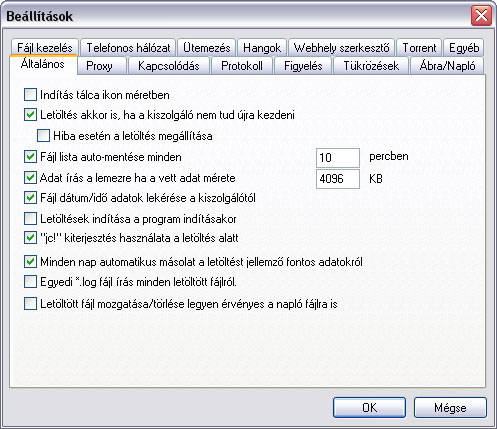 |
Proxi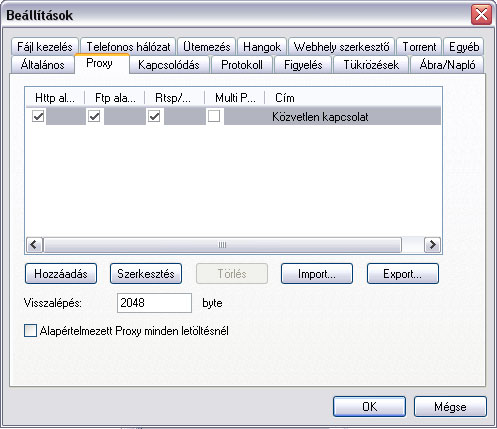 |
Kapcsolódás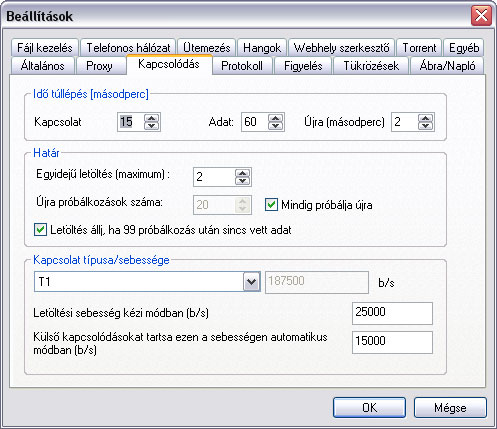 |
Protokoll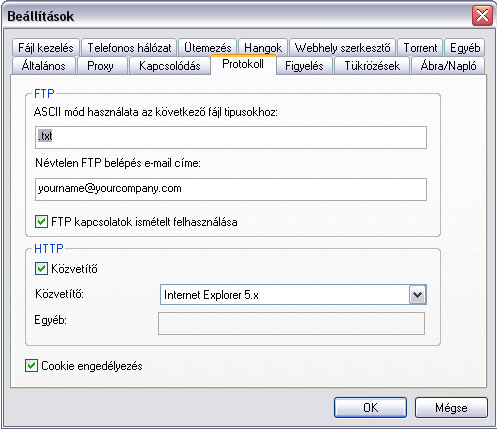 |
Figyelés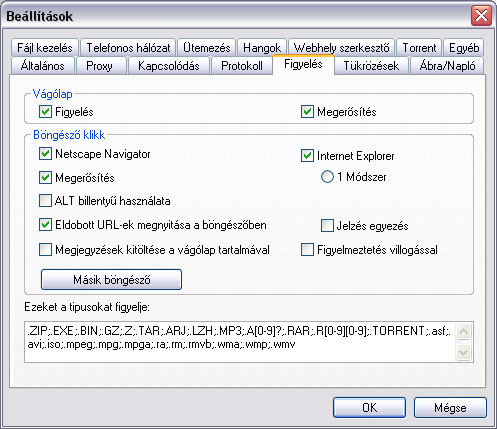 |
Tükrözések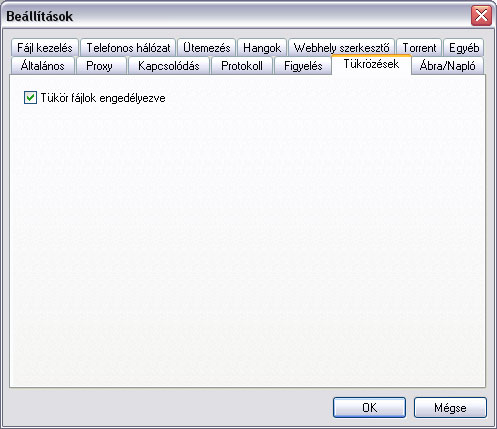 |
Ábra/Napló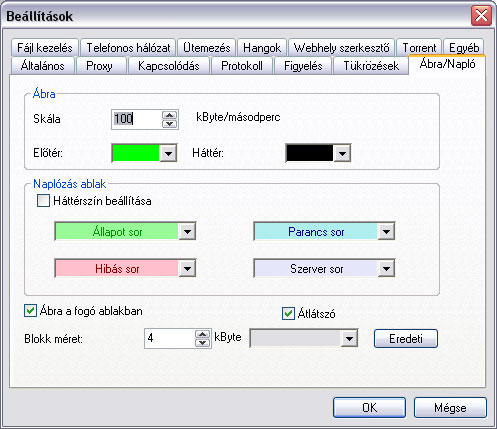 |
Fájl kezelés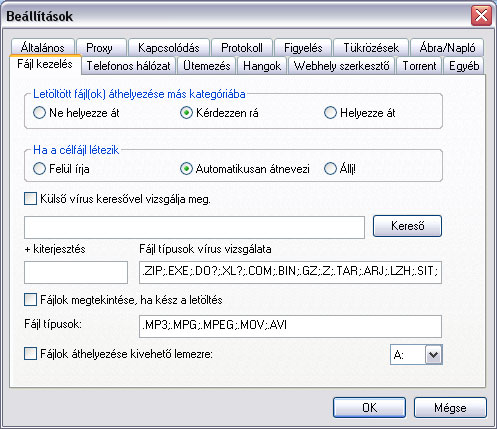 |
Telefonos hálózat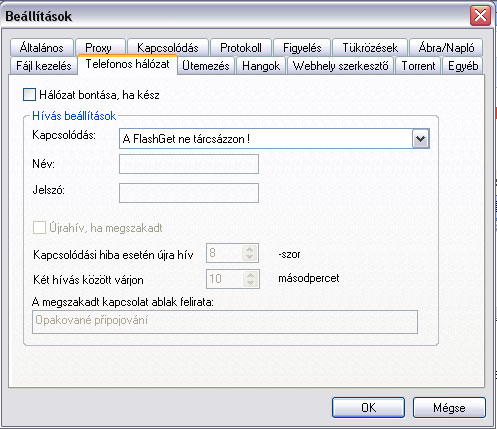 |
Ütemezés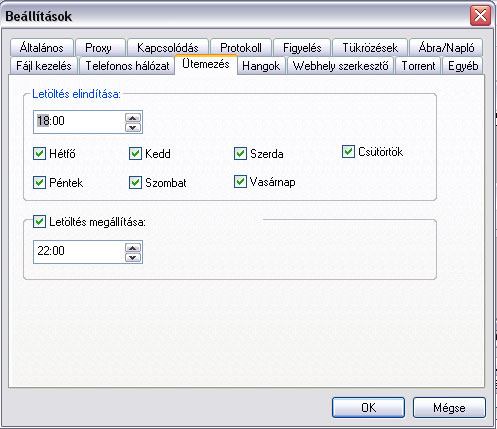 |
Hangok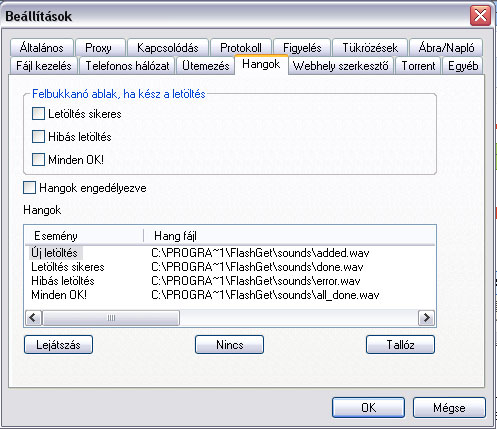 |
Webhely szerkesztő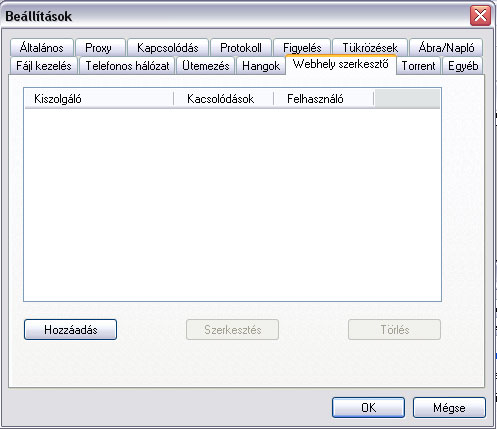 |
Torrent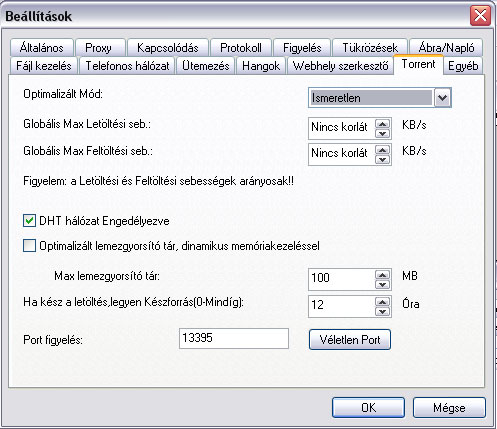 |
Egyéb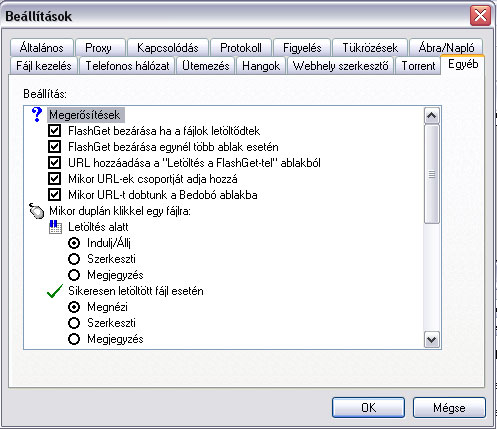 |
Használata:
Jobb egérgomb:
(Amennyiben a program inaktív, azonnal elindítja az alkalmazást.)
A letölteni kívánt fájlra, vagy [hivatkozás]?ra jobb egérgombbal rákattintva a megjelenő párbeszédpanelen a "Letöltés FlashGet-tel", és a "Minden letöltése FlashGet-tel" menüpontok közül választatunk.
Drag & drop - technika
A letölteni kívánt fájlt, vagy [hivatkozás]?t az egér bal gombjával megfogjuk, és az asztalon állandóan látható FlashGet segédablakba húzva elejtjük.
![]()
Több azonos formátumú fájl kiválasztásakor a "Kiválasztás" ablak helyett az "Új letöltés indítása" jelenik meg, a beállítások elvégzése, és a letöltés megkezdése után rákérdez, hogy a többi letöltendő anyagot is azonos, vagy más beállítások alapján kívánjuk-e letölteni.
Alapvető beállítási lehetőségek a letöltés hozzáadása panelen:
- URL - ide írjuk a letöltendő fájl, hivatkozás pontos elérési útját
- Közvetítő - a letöltendő file-t tartalmazó mappa elérési útvonala
- Kategória - választhatunk, mely létező kategóriába mentjük a letöltött anyagot
- Mentés - a mentés helye (választható, böngészhető)
- Átnevezés - az ide beírt néven fogja elmenteni amit letöltünk
- Fájl darabolás - meghatározza, hogy egyszerre hány szálon történjen a letöltés
- Login a szerverhez - szükség esetén.
- Sart - Letöltés kezdetének beállítása
- Megjegyzés